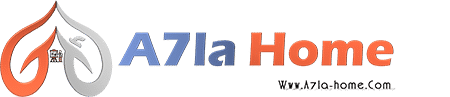Qu'est-ce que la commande vocale et comment l'utiliser sur un Mac
Le 7 octobre 2019, Apple a publié le très attendu macOS Catalina, la XNUMXe version majeure de son système d'exploitation et le successeur de macOS Mojave. Si tu le fais déjà Mise à niveau vers macOS CatalinaVous avez probablement découvert de nouvelles fonctionnalités qui changent votre vie, qui offrent une certaine commodité et un peu de plaisir.
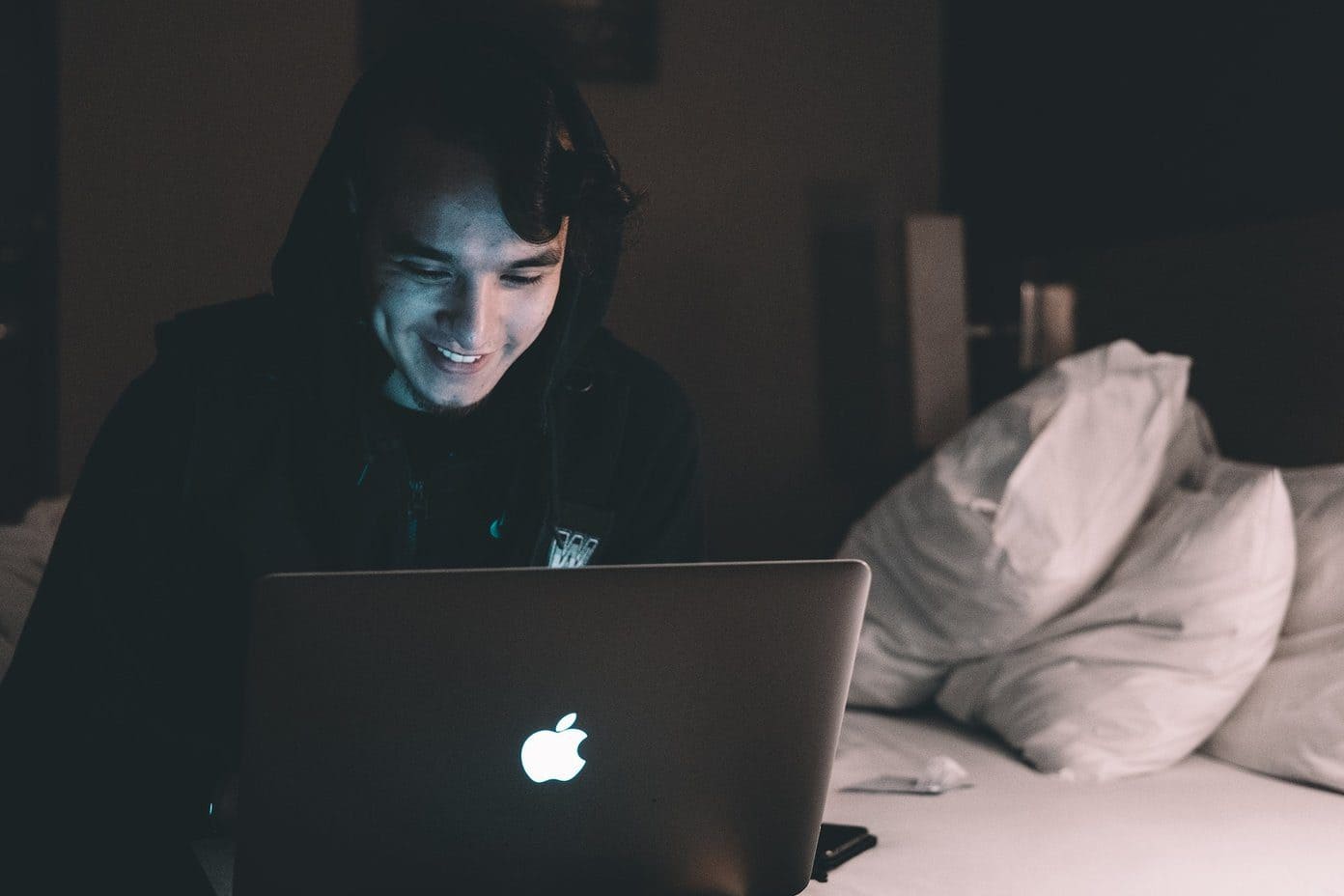
Parmi eux se trouve la fonction de contrôle vocal conçue pour les personnes qui souhaitent contrôler leur Mac au lieu d'utiliser un clavier ou une souris.
Si tel est votre cas, ou si vous souhaitez simplement une nouvelle façon d'utiliser votre Mac sans avoir à taper sur un clavier ou à utiliser une souris, lisez la suite pour découvrir ce qu'est la commande vocale et ce que vous pouvez en faire.
Qu’est-ce que la commande vocale sur MAC ?
Le contrôle vocal est une fonctionnalité de macOS Catalina qui vous permet de contrôler votre ordinateur Mac à l'aide de commandes vocales simples déployées par la technologie de reconnaissance vocale.
Avec cette fonctionnalité, vous pouvez émettre des commandes sur votre Mac et dicter du texte dans des documents et des e-mails. Il est conçu pour aider les personnes qui ne souhaitent pas utiliser une souris ou un clavier traditionnel tout en continuant à utiliser leur ordinateur Mac.

Il ne faut pas de temps pour ouvrir et fermer des applications ou émettre des commandes avec votre voix. Vous utilisez peut-être Siri pour contrôler certaines des fonctions de base de votre Mac, comme le réglage du volume et la modification des niveaux de luminosité, mais avec la commande vocale, vous n'aurez peut-être pas besoin de Siri pour de telles tâches.
Voice Control exploite le moteur de reconnaissance vocale et de traitement intégré à l'appareil utilisé dans Siri pour offrir une expérience Catalina exceptionnelle.
L'utilisation de la dictée et des commandes vocales offre plus de flexibilité et est compatible avec les versions anciennes et actuelles de macOS.
Comment démarrer et utiliser la commande vocale sur votre Mac
Si vous utilisez la dernière version de macOS Catalina sur votre Mac, utilisez ce guide d'introduction pour le contrôler avec votre voix.
Étape 1: Activez la commande vocale en cliquant sur Menu > Système > Préférences et sélectionnez Accessibilité.
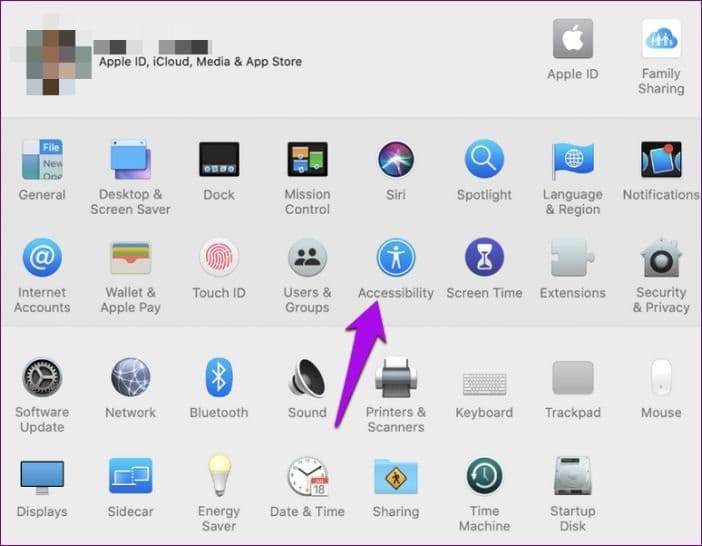
Étape 2: Dans la barre latérale, cliquez sur Commande vocale.
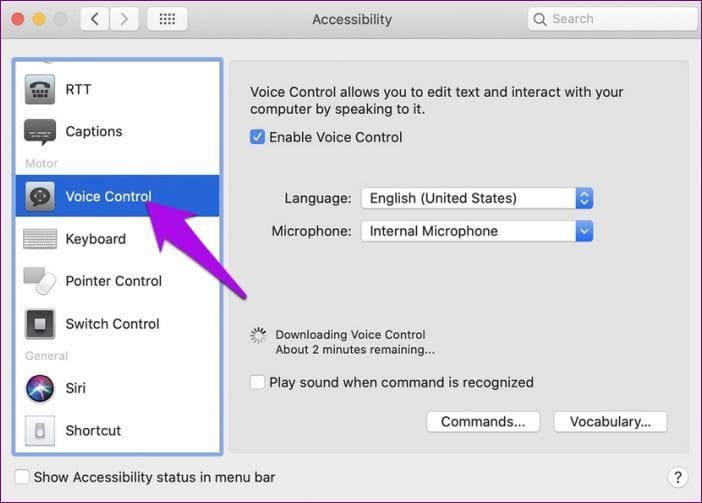
Passons à l'étape 3 : Cliquez Activez le contrôle vocal. Si c'est votre première fois, vous recevrez un téléchargement unique d'Apple avec les fichiers spécifiques à votre langue. Une fois activé, un microphone flottant apparaîtra sur votre écran représentant le microphone sélectionné dans les préférences de commande vocale.
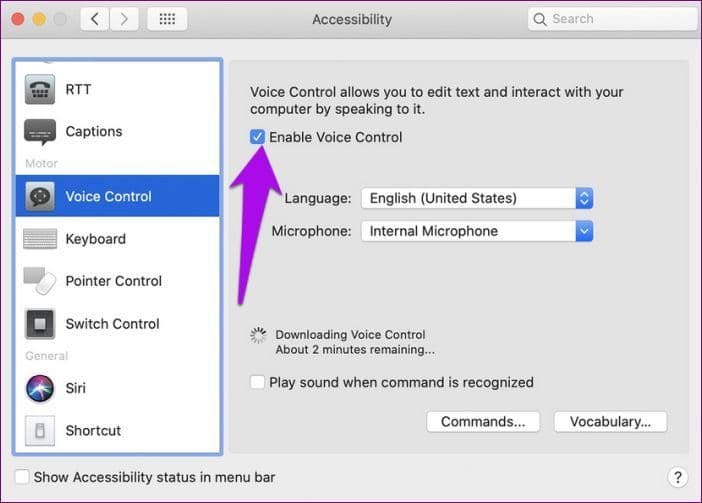
Vous pouvez empêcher la commande vocale d'écouter en appuyant sur "dormir" Ou dites ""Aller dormir". Cela mettra le service en pause et lorsque vous serez prêt à l'utiliser à nouveau, appuyez ou dites "Je me réveille".
Remarque : Lorsque la commande vocale est activée, vous ne verrez pas l'option permettant de dicter sur le clavier.
Comment utiliser la commande vocale sur un Mac
Vous pouvez utiliser la commande vocale dans toutes les applications de votre Mac, notamment les programmes de messagerie, la dictée dans les traitements de texte, les applications de messagerie, etc.
Vous pouvez cliquer Menu>Préférences Système>Accessibilité>Contrôle vocal Cliquez sur Commandes pour savoir quelles commandes vous pouvez utiliser. Dis plutôt "Afficher les commandes» et consultez la liste des commandes disponibles.
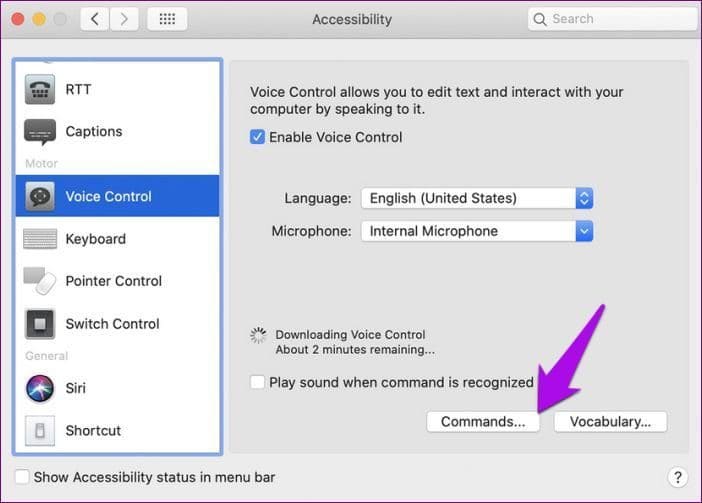
La liste des commandes dépend du contexte, vous ne trouverez donc peut-être pas certaines différences dans cette liste. Cependant, vous pouvez accéder à nouveau aux préférences de commande vocale et sélectionner Lire le son lors de la reconnaissance de la commande pour voir si la commande vocale a entendu ce que vous avez dit en tant que commande.
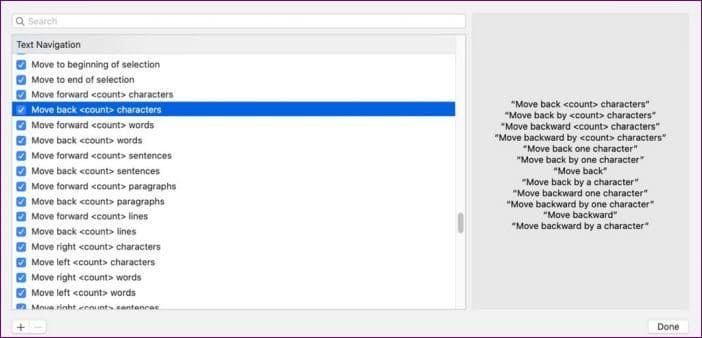
De plus, vous pouvez rechercher ou faire défiler les commandes par défaut, ou simplement créer des commandes personnalisées pour vous-même. Pour ce faire, cliquez sur + dans le coin inférieur gauche de Écran pour créer des commandes personnalisées.
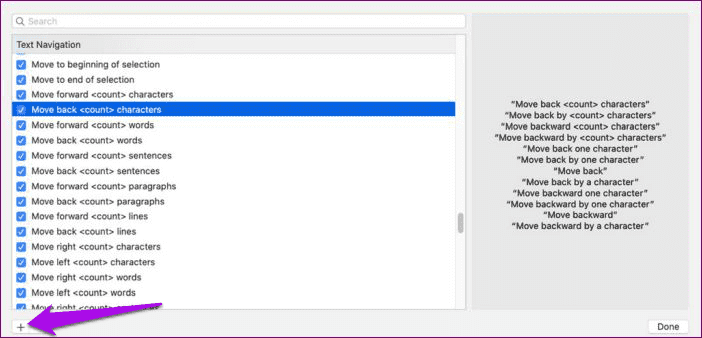
Types de commandes que vous pouvez utiliser avec la commande vocale sur votre Mac
Commandes de base
La commande vocale vous permet de naviguer en combinant les noms de plusieurs applications, commandes, étiquettes et autres éléments d'écran qu'elle reconnaît à l'aide de commandes spécifiques. Par exemple, vous pouvez dire « Ouvrir les pages », puis « Cliquer sur Nouveau document » si vous souhaitez ouvrir un nouveau document. Pour l'enregistrer, dites commande « Enregistrez le document« Et il fera tout pour toi.
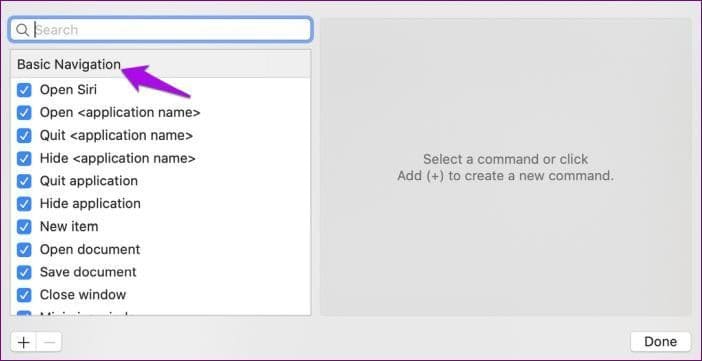
Vous pouvez également utiliser votre voix pour activer le mode sombre, redémarrer votre Mac ou créer un nouveau message dans Mail et le traiter également.
Superpositions de numéros
La commande vocale reconnaît certaines parties de l'écran de votre Mac comme cliquables, telles que les cases à cocher, les menus et les boutons. Grâce aux superpositions de numéros, vous pouvez interagir rapidement avec ces pièces. Pour activer les superpositions de numéros, dites simplement « Afficher les numéros » et prononcez le numéro pour cliquer dessus.
Il s'agit d'un moyen simple d'interagir avec des pages Web et d'autres interfaces complexes. Par exemple, dans un navigateur Web, vous pouvez dire « Rechercher Guidingtech » et utiliser une superposition de chiffres pour sélectionner un résultat en disant « Afficher les numéros ». Cliquez sur 1. »
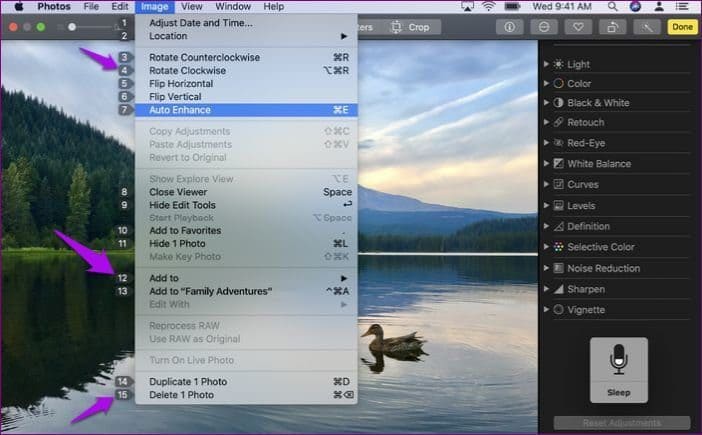
Si vous devez différencier des éléments portant des noms similaires, la commande vocale affichera toujours des numéros dans ces listes.
Superpositions réseau
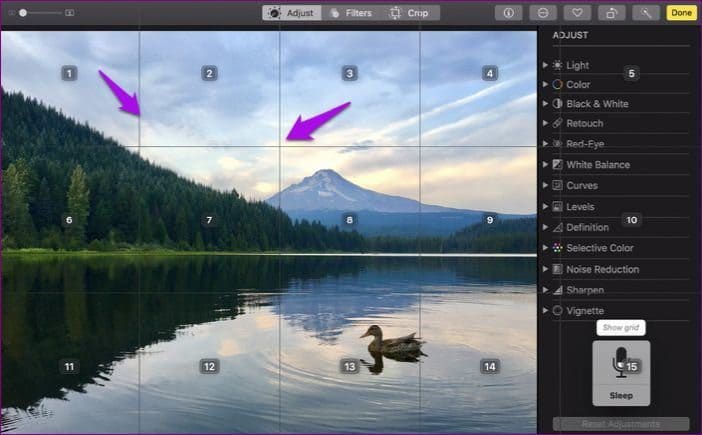
Il s'agit d'une autre fonctionnalité que vous pouvez utiliser pour interagir avec des parties de l'écran de votre Mac que vous ne pouvez pas contrôler ou que la commande vocale ne reconnaît pas comme cliquables. Pour l'utiliser, dites « Afficher la grille » afin de voir une grille numérotée, et continuez à affiner votre sélection en prononçant le numéro souhaité.
Pour masquer les numéros de réseau, dites simplement « masquer les numéros » ou « masquer le réseau » pour masquer complètement les numéros et le réseau.
Dictée
Cette fonction de commande vocale convertit les mots prononcés en texte afin que vous puissiez saisir un message dans un document, un e-mail ou un autre champ de texte et le dicter en continu. Vous pouvez également dicter la ponctuation, les émojis et les symboles, ainsi que sélectionner, formater, déplacer et supprimer du texte à l'aide de commandes.
En comprenant les signaux contextuels, la commande vocale vous permet de passer de manière transparente entre les commandes et la dictée. Par exemple, vous pouvez dicter et envoyer un message dans l'application Messages en disant quelque chose comme : « Je suis au coin de la rue. Cliquez sur Soumettre.
Remarque : vous permet La commande vocale crée également votre vocabulaire À utiliser en dictée.
Parlez à votre MAC
Nous espérons que vous savez maintenant ce qu'est la commande vocale et comment utiliser cette fonctionnalité étonnante pour profiter d'une expérience passionnante et pratique sur votre Mac. Essayez quelques commandes et découvrez à quel point il est facile de réaliser des tâches sans périphériques d'entrée traditionnels.